Rumah >Tutorial perisian >Perisian komputer >Cara membuat partition diskgenius diskgenius partition tutorial
Cara membuat partition diskgenius diskgenius partition tutorial
- WBOYWBOYWBOYWBOYWBOYWBOYWBOYWBOYWBOYWBOYWBOYWBOYWBke hadapan
- 2024-05-08 16:47:00827semak imbas
Bagaimana cara menggunakan DiskGenius untuk membahagikan cakera keras? DiskGenius ialah alat pengurusan partition cakera keras yang berkuasa yang membantu pengguna membahagi dan mengurus cakera keras dengan mudah. Jika anda ingin membahagikan cakera keras anda, panduan ini akan membawa anda langkah demi langkah melalui proses pembahagian DiskGenius, membolehkan anda menyelesaikan operasi pembahagian dengan mudah.
1 Kami membuka DiskGenius dan klik simbol "<>" dalam kotak merah untuk mencari cakera keras yang perlu dipisahkan.
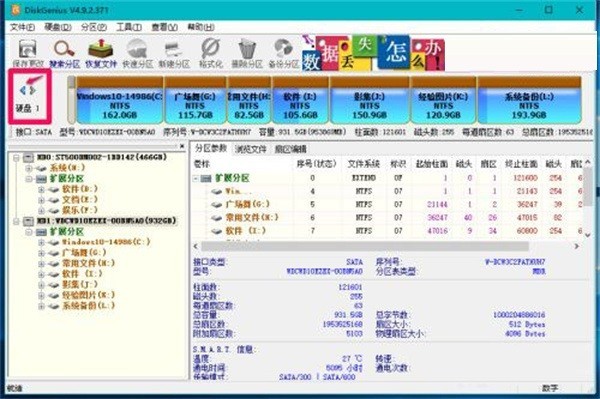
2. Selepas kita menjumpai cakera keras yang perlu diparttion, klik [Quick Partition] dalam bar alat.

3. Di bawah tetapan lanjutan tetingkap partition pantas, anda boleh melaraskan saiz partition (atau saiz partition lalai Selepas pelarasan, klik: OK).

4 Dalam kotak dialog DiskGenius pop timbul, klik: Ya (Y).

5 Gunakan DiskGenius untuk mencipta partition baharu pada cakera keras dalam sistem Windows 10 dan operasi selesai dengan cepat.
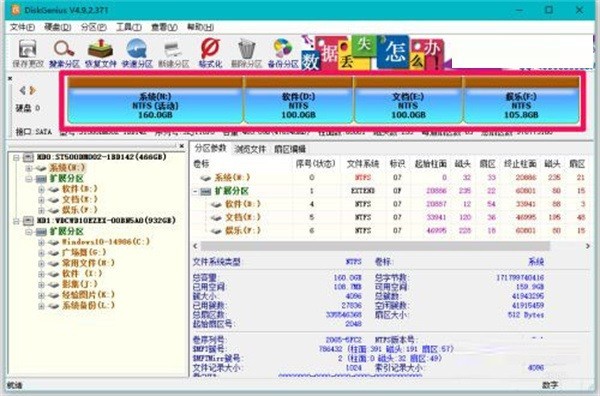
6 Klik [Fail] di sudut kiri atas tetingkap dan klik [Keluar] dalam menu lungsur untuk keluar dari program perisian DiskGenius.

Pengenalan perisian
DiskGenius ialah partition cakera keras dan perisian pemulihan data. Ia dibangunkan berdasarkan versi DOS asal. Selain mewarisi dan meningkatkan kebanyakan fungsi versi DOS (sebilangan kecil fungsi yang tidak dilaksanakan akan ditambah satu demi satu), versi Windows perisian DiskGenius juga menambah banyak fungsi baharu. Seperti: pemulihan fail yang dipadam, salinan partition, sandaran partition, salinan cakera keras dan fungsi lain. Selain itu, sokongan untuk cakera keras maya VMWare, Virtual PC dan VirtualBox telah ditambah. Lebih banyak ciri sedang dihasilkan dan sedang dipertingkatkan secara berterusan.
Atas ialah kandungan terperinci Cara membuat partition diskgenius diskgenius partition tutorial. Untuk maklumat lanjut, sila ikut artikel berkaitan lain di laman web China PHP!
Artikel berkaitan
Lihat lagi- Bagaimana untuk melihat permainan tersembunyi di Steam
- Bagaimana untuk menggunakan perisian yang sesuai untuk membuka fail dll pada komputer win10?
- Bagaimana untuk menetapkan kata laluan akaun yang disimpan dan melihat kata laluan akaun pengguna yang disimpan dalam Pelayar 360
- Cara menggunakan CAD untuk menandakan semua dimensi dengan satu klik
- Cara membatalkan lompatan automatik IE ke tepi

